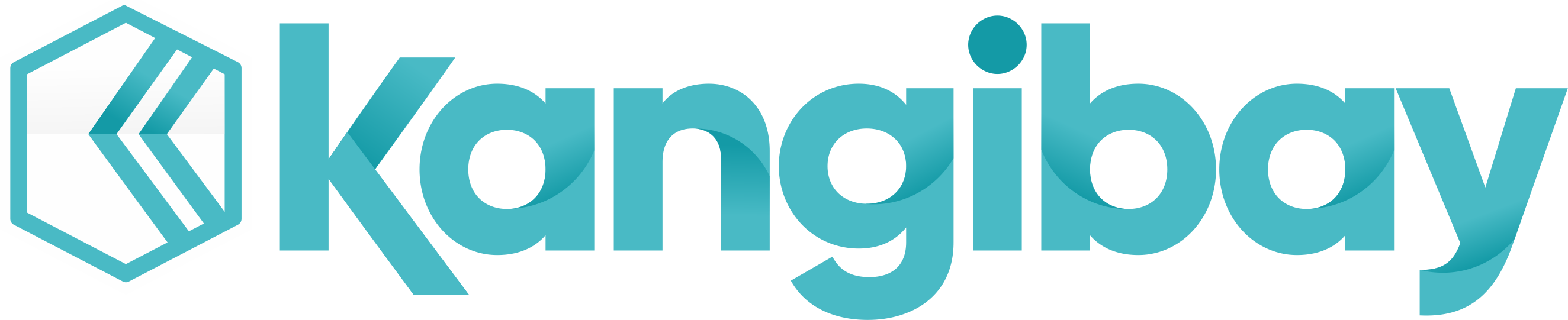Salah satu hardware yang harus selalu up-to-date ialah VGA. Karena jika VGA yang tidak di Update biasanya mengakibatkan performa display kurang maksimal apalagi jika perangkat PC/ Laptop sobat sering memainkan game.
Ada banyak cara untuk update driver VGA, yang online, offline, langsung ke website resmi VGA-nya, atau melalui Windows. Nah untuk sekarang mari kita ulas tutorial cara update driver VGA melalui Windows (Device Manager -red).
1. Pastikan koneksi internet sedang cepat dan stabil.
2. Gunakan metode pencarian yang ada disamping Start, tuliskan Device Manager, klik hasil pencarian tersebut.
3. Setelah muncul tampilan Device Manager, buka Display Adapter klik kanan VGA yang ingin diupdate, klik Update driver
4. Pilih Search automatically…
5. Tunggu sampai proses Download dan Instalasi selesai. Pastikan tidak sedang menjalankan aktivitas apapun pada PC/ Laptop sobat.
6. Finish dan Restart PC/ Laptop Sobat.
Note : Adakalanya pada Display Adapter terdapat dua VGA, HD Intel AMD atau HD Intel NVIDIA, silahkan update dua-duanya. Jika VGA sobat sudah up-to-date, maka proses Download Instal tidak akan berjalan, yang ada hanya informasi Driver VGA Up-to-date
Sekian tutorial cara mudah update VGA melalui Device Manager Windows 10. Cara ini bisa digunakan untuk Windows 7, 8, 8.1, hanya saja beda cara dalam menemukan Device Manager pada windows sobat.
Rekomendasi:
- Mengetahui Driver VGA yang Terinstal di Komputer/ Laptop Bagimana cara mengetahui driver VGA yang terinstall di komputer/ laptop? Setelah instal ulang windows hal pertama yang harus anda lakukan adalah install driver VGA. Driver berfungsi untuk mengendalikan hardware agar…
- Mudah Mengatasi WiFi Limited Access Ada kalanya ketika connect ke WiFi muncul tulisan Limited, meskipun connect kita tidak akan mendapatkan akses internet. Jika sobat sedang mengalami WiFi limited, sobat sudah berada di tempat yang tepat!…
- Mudah Instal Semua Driver Laptop / Komputer 100% Kompatibel Setelah selesai instal windows, sobat belum bisa menggunakan komputer/ laptop karena driver dari perangkat tersebut belum terinstal, akibatnya tampilan layar masih besar-besar, speaker tidak bersuara, wifi tidak berfungsi, dll. Memang…
- Menonaktifkan Fitur Auto Update Pada Windows 7, 8.1,… Bagaimana cara menonaktifkan windows update? Bagi sobat yang 'kesel' laptop tiba-tiba update padahal ingin digunakan, salah satu kewajiban yang harus dilakukan adalah mematikan fitur update pada windows. Sejauh ini, update…
- Mengatasi WiFi Tidak Bisa Turned On dan Turned Off… Mengaktifkan wifi yang mati pada Windows 10. Masalah yang sering terjadi ketika meninggalkan laptop / komputer terlalu lama sampai sleep atau terkunci, dapat mengakibatkan Wifi Turned Off dan sulit untuk…
- Update Offline Microsoft Security Essentials (MSE)… Microsoft Security Essentials adalah salah satu antivirus terbaik yang saya rekomendasikan untuk sobat pengguna sistem operasi Windows. Antivirus ini membantu melindungi pc sobat terhadap virus, spyware, dan software berbahaya lainnya.…
- Download Update Browser Microsoft Edge Offline Installer Bagaimana cara update browser edge menggunakan Microsoft Edge Installer Offline? Microsoft Edge pada awalnya dikembangkan di bawah nama kode project spartan, yang mana hal project tersebut adalah peramban web yang…
- Cek Merk dan Tipe Laptop dengan DxDiag Bagaimana cara mengetahui tipe laptop tanpa software? Biasanya kita harus mengetahui tipe laptop yang kita miliki guna mendapatkan driver yang disediakan situs official laptop yang kita miliki. Cocoknya driver yang…
- Download Manager Gratis Terbaik Dan Tercepat Ada berapa software yang sobat tau untuk download manager selain IDM ? ternyata software untuk download ada banyak jenis nya meskipun tidak se-populer IDM. Karena IDM sekarang sering terkonfirmasi fake…
- Instal dan Setting Printer di Windows 10, 8.1 atau 7 Bagaimana cara instal printer di windows? Printer adalah peranti keras yang menampilkan data dalam bentuk cetakan, baik berupa teks maupun gambar/grafik, di atas kertas. Jika sobat ingin instal printer tidak…